So entsperren Sie Ihr iPhone 16e / SE 4, wenn die Meldung „iPhone 16e nicht verfügbar“ erscheint
Versuchen Sie, Ihr neues iPhone 16e oder iPhone SE 4 zu entsperren, nur um die frustrierende Meldung „iPhone nicht verfügbar“ zu sehen? Diese Nachricht erscheint nach mehreren fehlgeschlagenen Versuchen, Ihr Gerät zu entsperren, und kann Sie hilflos zurücklassen.
In diesem Artikel zeigen wir Ihnen die besten Methoden zur Behebung des Problems, dass das iPhone 16e/iPhone SE 4 nicht verfügbar ist.
Teil 1: Warum bleibt mein iPhone 16e/iPhone SE 4 auf dem deaktivierten Bildschirm hängen?
Der Passcode auf dem iPhone-Bildschirm dient dem Schutz Ihrer Daten. Wenn Sie jedoch mehrmals den falschen Passcode eingeben, wird Ihr Gerät gesperrt und zeigt die Meldung „iPhone nicht verfügbar“ an. Hier sind einige häufige Gründe, warum dies passiert:
- Vergessener Passcode: Sie haben den ursprünglichen Passcode vergessen und mehrere falsche Passcodes eingegeben.
- Verwirrende Passwörter: Sie haben Ihr Apple-ID-Passwort oder einen anderen Code anstelle des Bildschirm-Passcodes eingegeben.
- Unbeabsichtigte Eingabe: Sie haben versehentlich wiederholt die falschen Zahlen gedrückt.
- Unbeabsichtigte Versuche: Ein Kind oder Haustier hat zufällig den Bildschirm berührt.
- System- oder Hardware-Probleme: Bei einem Fehler des Geräts können Sicherheitseinstellungen die Sperre auslösen.
Wartezeit
Die Dauer, für die Ihr iPhone gesperrt bleibt, hängt davon ab, wie oft Sie den falschen Passcode eingegeben haben. Je mehr falsche Versuche, desto länger müssen Sie warten, bevor Sie es erneut versuchen können.
 Bitte wischen Sie zur Ansicht
Bitte wischen Sie zur Ansicht
Falsche Passcode-Versuche
Zeit sperren
5 Mal hintereinander
Deaktiviert für 1 Minute
7 Mal hintereinander
Deaktiviert für 5 Minute
8 Mal hintereinander
Deaktiviert für 15 Minute
9 Mal hintereinander
Deaktiviert für 60 Minute
10 Mal hintereinander
Auf unbegrenzte Zeit deaktiviert
Sobald Sie den falschen Passcode zu oft eingegeben haben, wird Ihr iPhone vollständig gesperrt. Keine Sorge, wir zeigen Ihnen sieben effektive Methoden, wie Sie Ihr Gerät wieder entsperren können.
Teil 2: iPhone 16e/iPhone SE 4 nicht verfügbar mit iTunes beheben
Wenn Ihr iPhone 16e oder iPhone SE 4 deaktiviert ist oder auf dem Bildschirm „iPhone nicht verfügbar“ hängen bleibt, können Sie iTunes verwenden, um es zurückzusetzen. Diese Methode stellt Ihr Gerät auf die Werkseinstellungen zurück, löscht alle Daten, einschließlich des Passcodes, und ermöglicht es Ihnen, wieder auf Ihr iPhone zuzugreifen.
Voraussetzungen:
- Ein Computer mit installiertem iTunes (Windows oder macOS Mojave und älter).
- Ein USB-Kabel, um Ihr iPhone 16e/iPhone SE 4 mit dem Computer zu verbinden.
- Ihr iPhone muss sich im Wiederherstellungsmodus befinden, bevor Sie mit dem Zurücksetzen fortfahren.
Schritte zur Behebung eines deaktivierten iPhone SE 4 mit iTunes:
Wenn Ihr iPhone bereits mit einem Computer verbunden ist, trennen Sie das Kabel.
Versetzen Sie Ihr iPhone in den Wiederherstellungsmodus:
- Halten Sie die Seitentaste zusammen mit der Lauter- oder Leiser-Taste gedrückt.
- Wenn der Ausschaltregler erscheint, lassen Sie die Tasten los und schalten Sie Ihr iPhone aus.
- Verbinden Sie Ihr iPhone mit dem Computer, während Sie die Seitentaste gedrückt halten.
- Halten Sie die Taste gedrückt, bis der Bildschirm für den Wiederherstellungsmodus erscheint.
Öffnen Sie iTunes auf Ihrem Computer und wählen Sie Ihr iPhone SE 4 in der Geräteliste aus. Es wird eine Aufforderung mit der Option „Wiederherstellen“ oder „Aktualisieren“ angezeigt. Wählen Sie „Wiederherstellen“. iTunes löscht Ihr Gerät und installiert die neueste iOS-Version.
Nach Abschluss des Prozesses wird Ihr iPhone neu gestartet. Folgen Sie den Anweisungen auf dem Bildschirm im Einrichtungsassistenten, um Ihre Daten aus einem iCloud- oder Computer-Backup wiederherzustellen.
Tipps:
- Wenn iTunes Ihr iPhone nicht erkennt, aktualisieren Sie iTunes auf die neueste Version.
- Stellen Sie sicher, dass Ihr iPhone während des gesamten Vorgangs verbunden bleibt.
- Wenn die iTunes-Wiederherstellung fehlschlägt, versuchen Sie Finder (für macOS Catalina oder neuer).
Teil 3: iPhone 16e/iPhone SE 4 nicht verfügbar? Keine Verbindung zu iTunes? Testen Sie den besten Unlocker!
Wenn iTunes das Problem „iPhone nicht verfügbar“ nicht beheben kann oder Sie eine schnellere Lösung suchen, sollten Sie spezialisierte Software wie den 4uKey iPhone Unlocker in Betracht ziehen.
Im Gegensatz zu iTunes ist Tenorshare 4uKey speziell dafür entwickelt, iPhones mit verschiedenen Problemen zu entsperren, einschließlich des „iPhone nicht verfügbar“-Bildschirms. Dieses leistungsstarke Tool bietet eine schnelle, unkomplizierte Möglichkeit, wieder auf Ihr Gerät zuzugreifen, ohne den Passcode zu benötigen.
Warum 4uKey iPhone Unlocker wählen?
- Einfache Anwendung: Keine technischen Kenntnisse erforderlich – das Tool bietet eine benutzerfreundliche Oberfläche.
- Schnell und effektiv: Entsperren Sie Ihr deaktiviertes iPhone in nur wenigen Minuten und vermeiden Sie die langen Wartezeiten, die bei iTunes üblich sind.
- Hohe Erfolgsrate: Speziell für das Entsperren entwickelt, mit einer höheren Erfolgsrate als viele andere Methoden.
- Professionelle Unterstützung: Weltweit von Millionen vertrauen mit erstklassigem Kundenservice.
Entsperren von deaktivierten iPhone 16e/iPhone SE 4 mit 4uKey
Laden Sie 4uKey auf Ihrem Computer herunter und installieren Sie es, öffnen Sie es dann.
Verbinden Sie Ihr deaktiviertes iPhone mit dem Computer über ein Lightning-Kabel. Sobald es verbunden ist, klicken Sie auf „Weiter“.
Der nächste Schritt besteht darin, das Firmware-Paket herunterzuladen. Die benötigte Zeit hängt von Ihrer Internetgeschwindigkeit ab.
Nachdem die Firmware heruntergeladen wurde, klicken Sie auf „Start Entfernen“, um den Prozess des Entfernens des Passcodes zu starten.
Warten Sie geduldig. Ihr iPhone wird nach erfolgreichem Entfernen des Passcodes neu gestartet.
Teil 4: iPhone 16e/iPhone SE 4 nicht verfügbar mit Apple-ID-Kennwort entsperren
Wenn Ihr iPhone 16e oder iPhone SE 4 deaktiviert ist, können Sie es mit Ihrer Apple-ID über iCloud entsperren. Anstatt Ihr Gerät über einen Computer wiederherzustellen, ermöglicht Ihnen iCloud, Ihr iPhone aus der Ferne zu löschen und auf die Werkseinstellungen zurückzusetzen.
Voraussetzungen:
Bevor Sie fortfahren, stellen Sie sicher, dass die folgenden Bedingungen erfüllt sind:
- „Mein iPhone suchen“ muss auf dem deaktivierten iPhone aktiviert sein.
- Sie müssen mit der Apple-ID angemeldet sein, die mit dem Gerät verknüpft ist.
- Ihr iPhone SE 4 muss mit dem Internet verbunden sein, damit der Löschvorgang abgeschlossen werden kann.
Schritte zum Entsperren des iPhone 16e/iPhone SE 4 über iCloud
- Öffnen Sie einen Browser und gehen Sie zu iCloud.com.
- Melden Sie sich mit Ihrer Apple-ID und Ihrem Passwort an.
- Wählen Sie Ihr iPhone SE 4 aus der Geräteliste aus.
- Klicken Sie auf „iPhone löschen“, um Ihr iPhone aus der Ferne zu löschen.
- Bestätigen Sie die Aktion und geben Sie Ihr Apple-ID-Passwort erneut ein, wenn Sie dazu aufgefordert werden.
- Sobald der Vorgang abgeschlossen ist, wird Ihr iPhone SE 4 gelöscht und auf die Werkseinstellungen zurückgesetzt. Danach können Sie Ihre Daten aus einem iCloud- oder iTunes-Backup wiederherstellen.
- Kein Computer erforderlich
- Gerät wird vollständig aus der Ferne zurückgesetzt
- Funktioniert, wenn Sie den Passcode vergessen haben
- Alle Daten auf dem Gerät werden gelöscht
- „Mein iPhone suchen“ muss vorher aktiviert sein
- Eine Internetverbindung wird benötigt
Teil 5: iPhone 16e/iPhone SE 4 ohne Computer aus dem deaktivierten Modus holen
Wenn Sie den Passcode vergessen haben und Ihr iPhone 16e oder iPhone SE 4 gesperrt ist, kann die Funktion „iPhone löschen“ auf dem Sperrbildschirm Ihnen helfen, wieder Zugriff zu erhalten, ohne einen Computer zu verwenden.
Es gibt jedoch einige Dinge, die Sie beachten müssen, bevor Sie mit dieser Methode fortfahren:
- Ihr iPhone muss iOS 15.2 oder später ausführen.
- Das Gerät muss mit einem Mobilfunk- oder WLAN-Netzwerk verbunden sein.
- Sie benötigen die Apple-ID und das Passwort, die zum Einrichten des Geräts verwendet wurden.
- Die Funktion „Mein iPhone suchen“ muss auf Ihrem Gerät aktiviert worden sein, bevor Sie ausgesperrt werden.
Schritte zur Nutzung der „iPhone löschen“-Option:
- Geben Sie die falschen Passcodes so lange ein, bis Sie die Meldung „iPhone nicht verfügbar“ oder „Sicherheitssperre“ sehen. An diesem Punkt wird die Option „iPhone löschen“ in der unteren rechten Ecke des Bildschirms angezeigt.
- Tippen Sie auf „iPhone löschen“, um die Aktion zu bestätigen.
- Tippen Sie erneut auf „iPhone löschen“, um zu bestätigen, dass Sie alle Daten von Ihrem Gerät löschen möchten.
- Geben Sie Ihr Apple ID-Kennwort ein, um sich von Ihrer Apple ID abzumelden, und tippen Sie dann auf „iPhone löschen“, um den Rücksetzvorgang zu starten.
- Sobald der Vorgang abgeschlossen ist, wird Ihr iPhone SE entsperrt.
Wenn die Option „iPhone löschen“ nicht auf Ihrem iPhone SE 4 erscheint, versuchen Sie alternative Lösungen wie den 4uKey iPhone Unlocker.
Fazit
Mit einem „iPhone nicht verfügbar“-Problem auf Ihrem iPhone 16e oder iPhone SE 4 umzugehen, kann lästig sein, aber keine Sorge – es gibt mehrere Methoden, mit denen Sie Ihr Gerät wieder zum Laufen bringen können. Ob Sie iTunes, iCloud, Tenorshare 4uKey oder andere Methoden verwenden, Sie können Ihr Gerät entsperren.
Für eine schnelle, einfache und zuverlässige Lösung empfehlen wir, den 4uKey iPhone Unlocker auszuprobieren. Er bietet eine hohe Erfolgsrate, schnelle Verarbeitung und großartige Kompatibilität.
Tenorshare 4uKey - Bester iPhone Unlocker
Bewertet auf Trustpilot >
- iPhone/iPad ohne Passcode oder Apple ID entsperren, iCloud-Aktivierungssperre entfernen und MDM umgehen.
- Bildschirmzeit-Code entfernen und gespeicherte Passwörter wie Apple ID und WiFi anzeigen.
Sprechen Sie Ihre Meinung
Ähnliche Artikel
Alle Themen

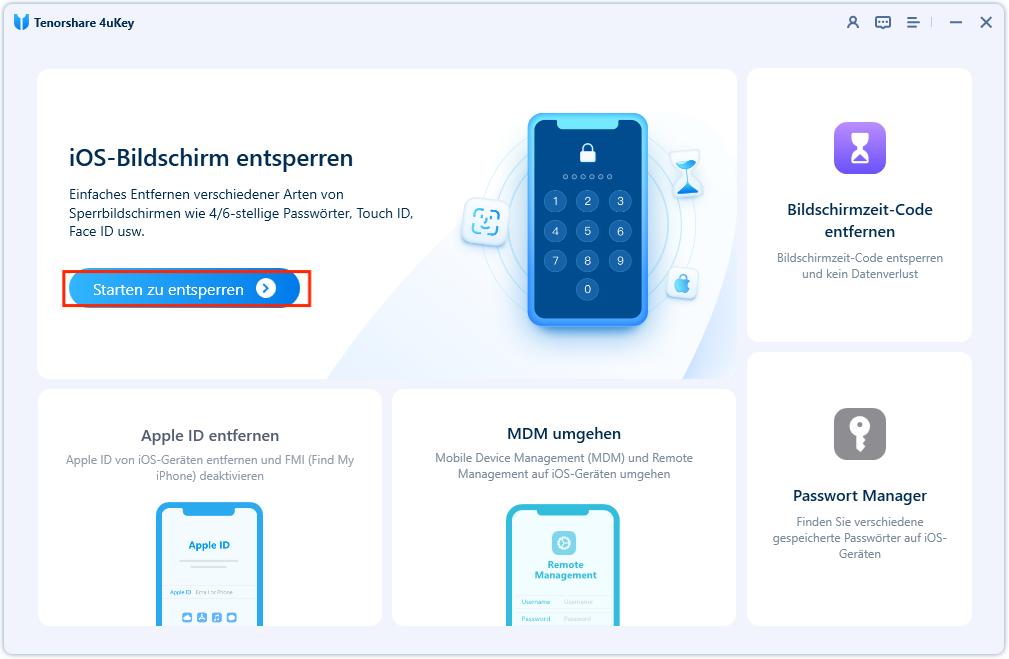

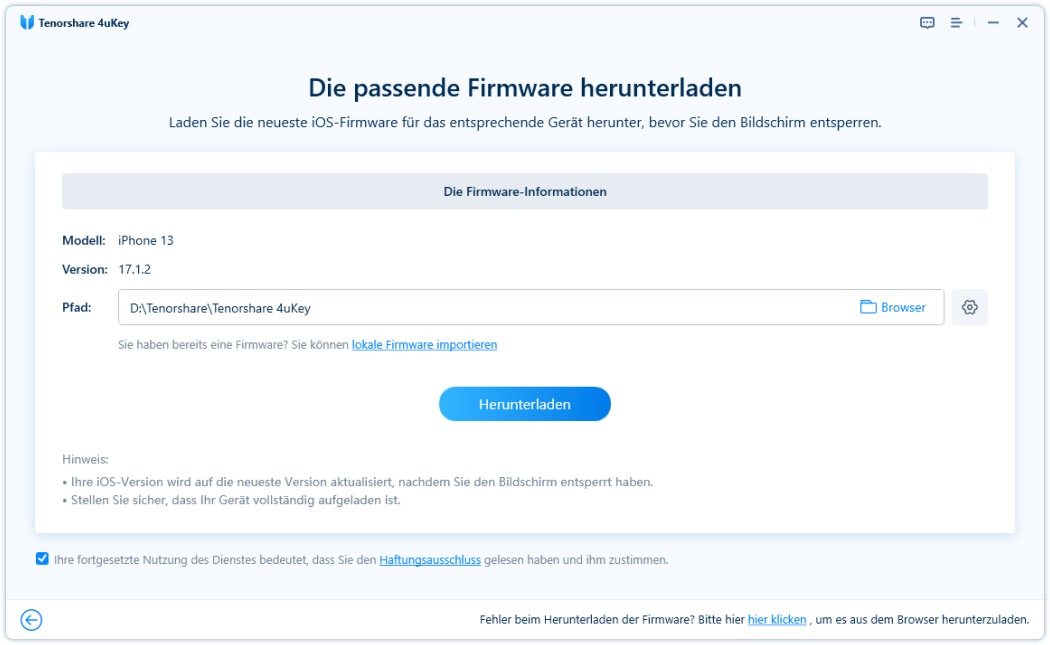
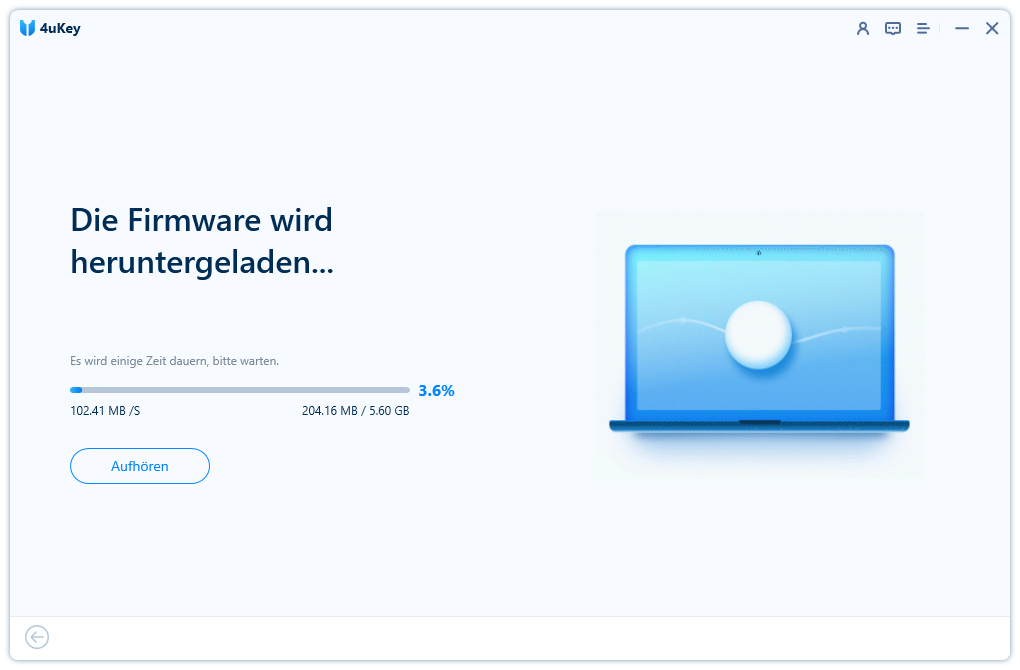
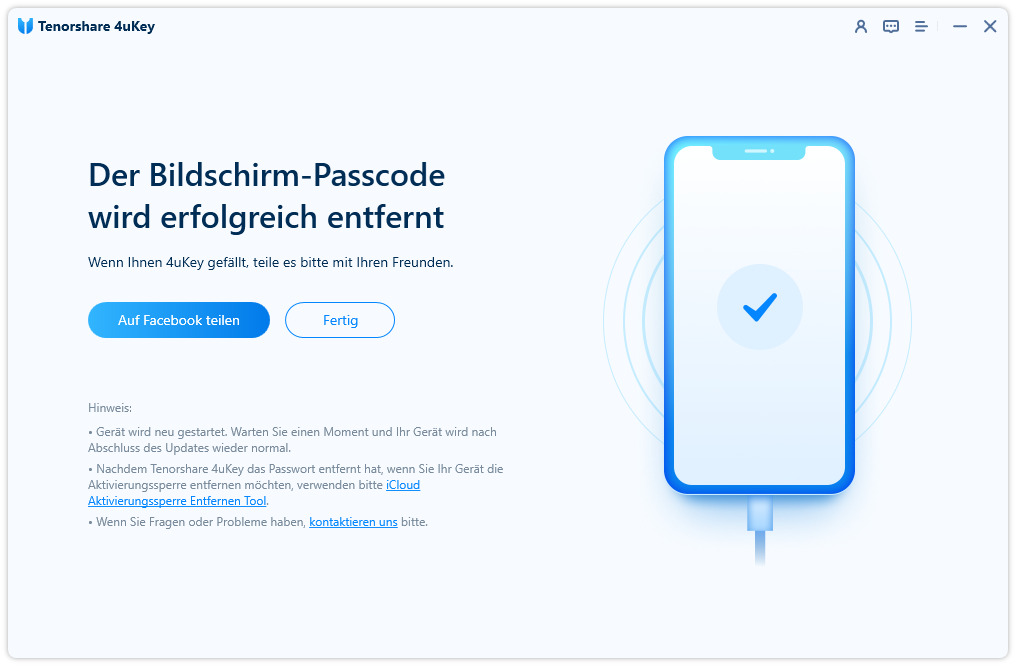


Von Lia Schmidt
2025-03-28 / iphone se 4
Jetzt bewerten!